
Szeretné növelni Windows 10 rendszerű számítógépe RAM memóriáját? Az extra merevlemez-terület konvertálásával RAM-ként használhatja. Tekintse meg a részletes útmutatót arról, hogyan lehet növelni a RAM-ot Windows PC-n HDD-terület használatával 2020-ban.
Tudja, hogy a Windows merevlemeze ugyanúgy működik, mint a RAM (Véletlen hozzáférésű memória)? Ebben a cikkben arról fogunk beszélni, hogyan lehet a merevlemezt RAM-ként használni Windows 10 operációs rendszeren. Mielőtt azonban megosztanánk a módszert, lássuk, hogyan működik a RAM a Windows 10 rendszeren.
Számítógépünk kétféle memóriát használ – fizikai és virtuális. A fizikai az alaplapra telepített RAM chipekre vonatkozik. Másrészt a virtuális memória a merevlemez lefoglalt része. A Windows ezt a fenntartott részt használja a háttérben megnyitott, de használaton kívüli alkalmazások adatainak tárolására.
Növelje a RAM-ot Windows PC-n a merevlemez-terület használatával
Tehát minél több lesz a RAM, annál jobb lesz a teljesítmény és a stabilitás. Ha nem engedheti meg magának a RAM-ot, akkor mindig növelheti számítógépe virtuális memóriáját. Ez jelentősen javítja az alkalmazás betöltési sebességét és teljesítményét. Tehát lássuk, hogyan kell a merevlemezt RAM-ként használni a Windows 10 rendszerben.
Lépés 1. Először is a Windows PC-n navigáljon a Sajátgép elemre, és ott jobb gombbal kattintson az üres képernyőre, és válassza ki a tulajdonságokat.
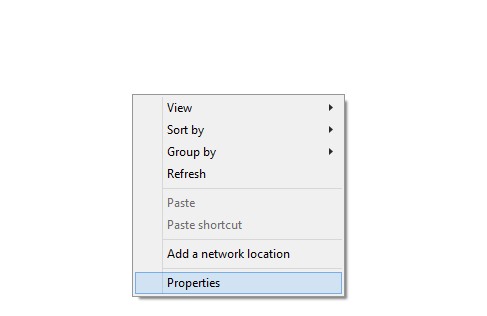
2. lépés. Most a bal oldali panelen ki kell választania a Speciális beállítások lehetőséget.
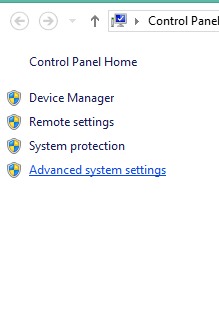
3. lépés. Most a Teljesítmény lapon kattintson a Beállítások lehetőségre, és megjelenik egy másik párbeszédpanel.
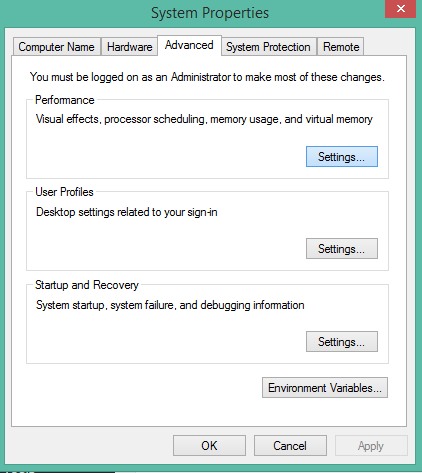
4. lépés Most kattintson a speciális szakaszra, és ott a Virtuális memória alatt egyszerűen kattintson a Módosítás opcióra.
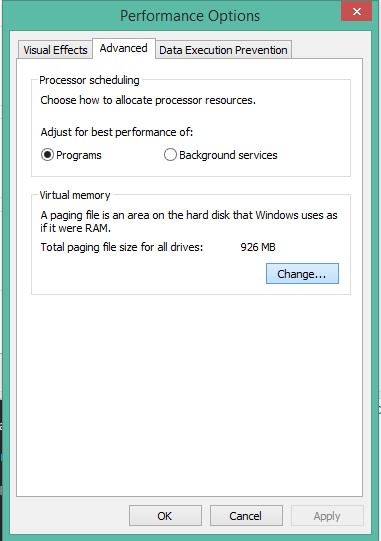
5. lépés. Most törölje a jelet az Automatic Manage Paging opcióból, majd válassza ki azt a meghajtót, amelynek lapozási memóriáját módosítani szeretné. Egyszerűen adja meg az Egyéni méretet, majd kattintson a beállít, majd az OK lehetőségre.
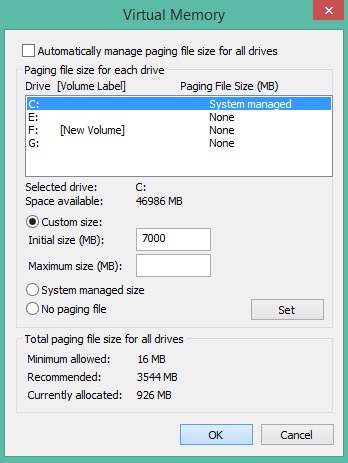
Ez az, kész! Most már érezheti a teljesítménybeli különbséget Windows PC-jén.
Tehát a fenti útmutató arról szól, hogyan lehet növelni a RAM-ot Windows PC-n a merevlemez-terület használatával. Remélem, ez a cikk segített Önnek! Oszd meg barátaiddal is.





